在现代科技的推动下,手机已经成为我们日常生活不可或缺的伙伴,荣耀手机和华为手机作为中国本土手机品牌的代表,一直以来都以其出色的性能和创新的功能受到广大用户的喜爱。其中全屏手写功能更是为用户带来了极大的便利。如何关闭荣耀手机的全屏手写功能?又该如何设置华为手机的全屏手写功能呢?接下来我们将一一为您解答。
华为手机怎么设置全屏手写功能
具体方法:
1.打开设置了,打开语言和输入法了。

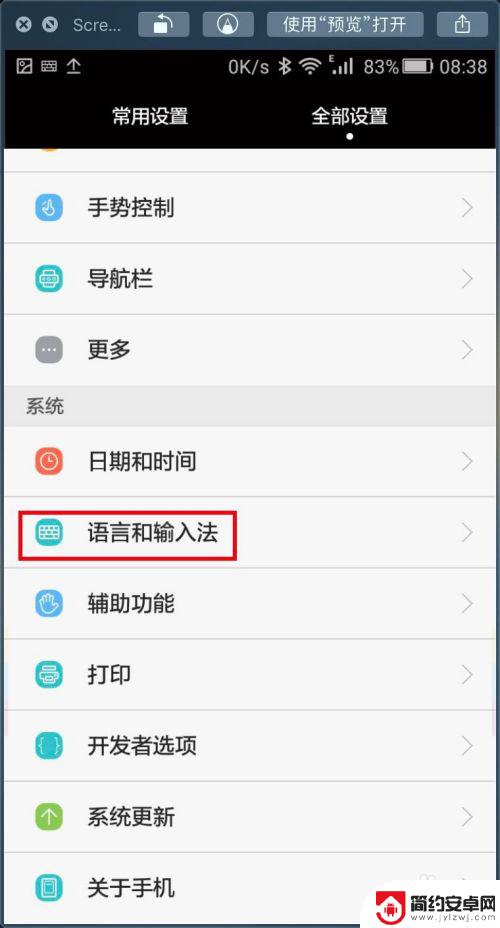
2.点击当前输入法,选择百度xx。
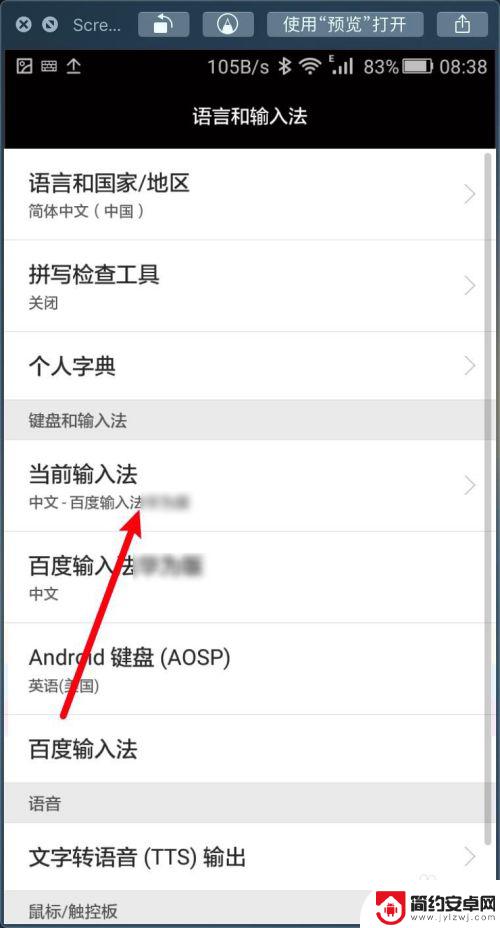
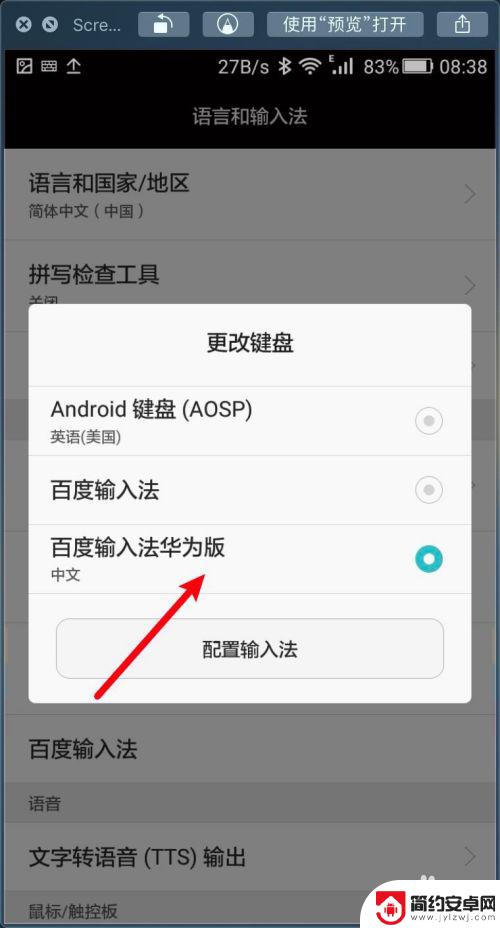
3.点击百度xx,点击常规设置。
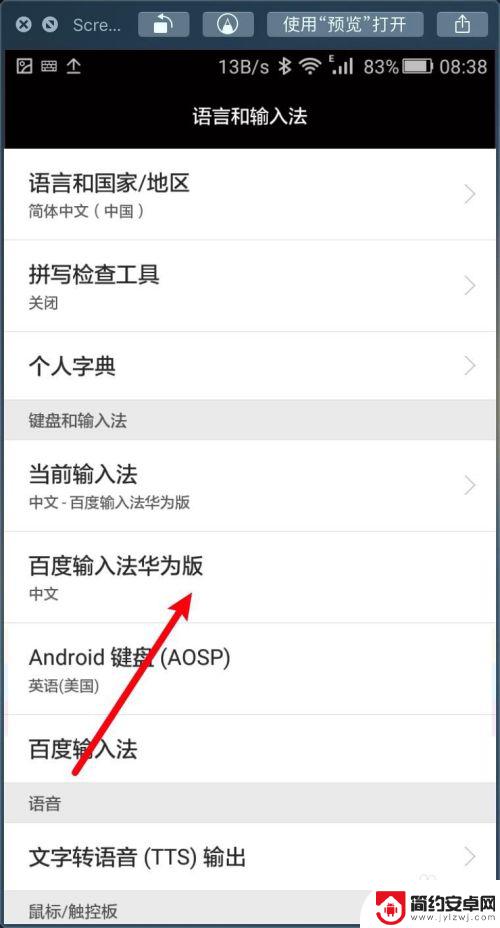
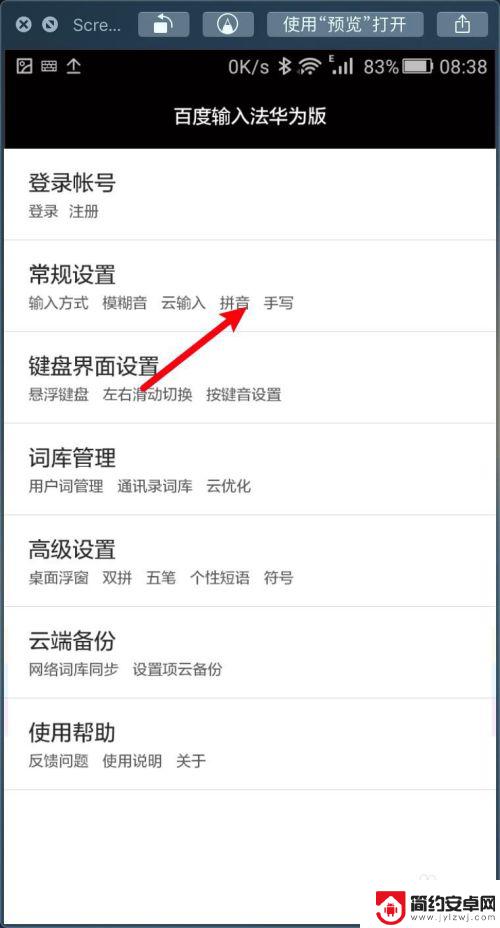
4.点击竖屏输入方式设置,勾上手写。
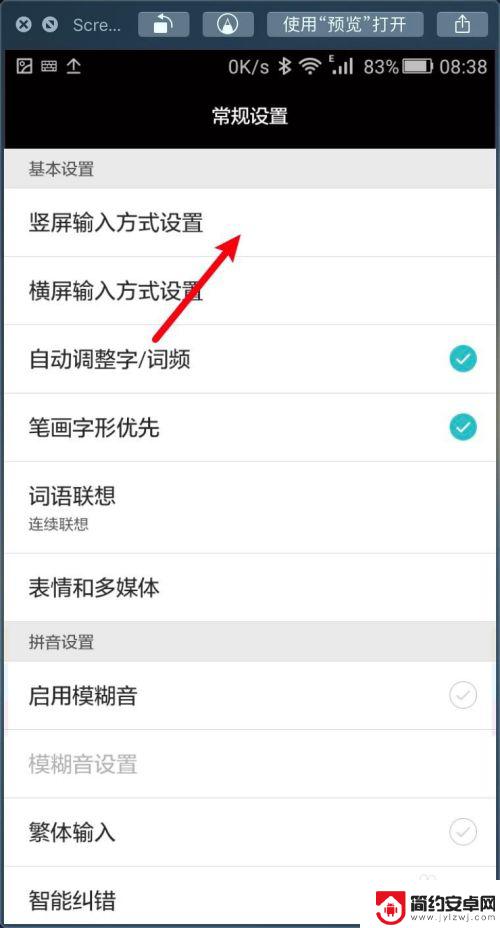
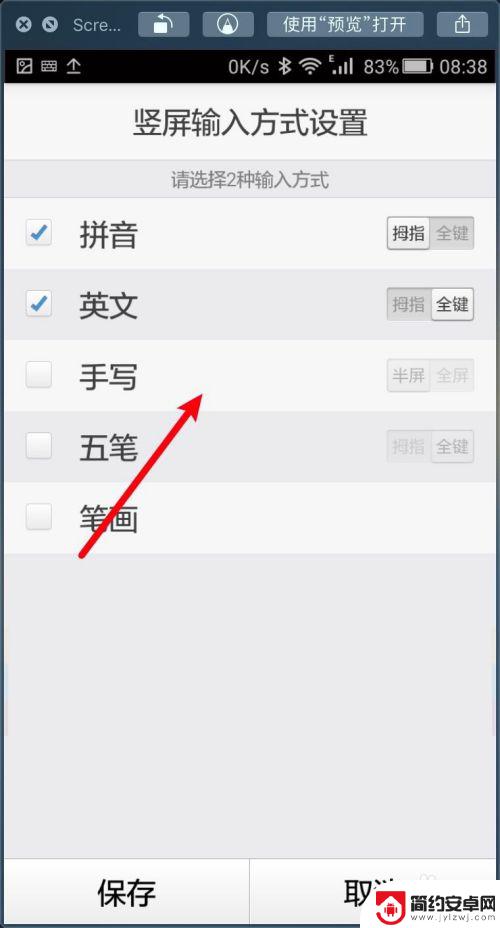
5.然后把英文取消,在手写可以选择全屏或是半屏手写。然后点击保存。
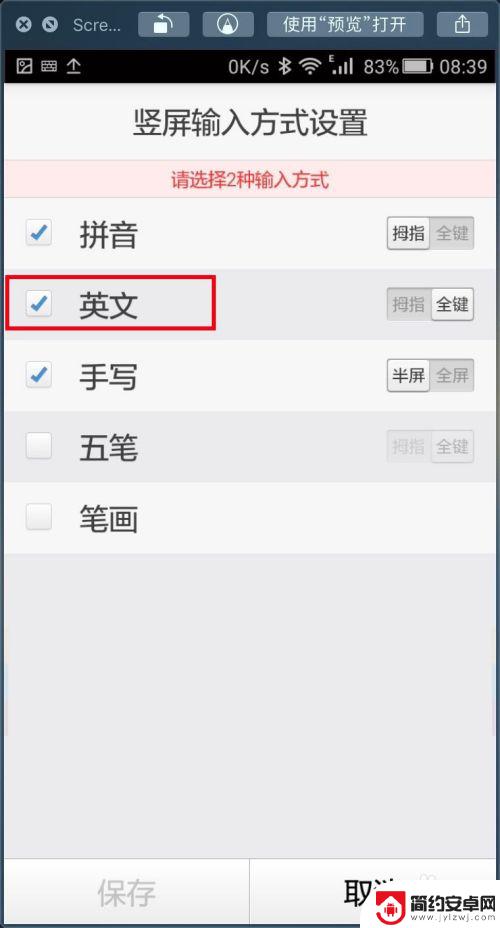
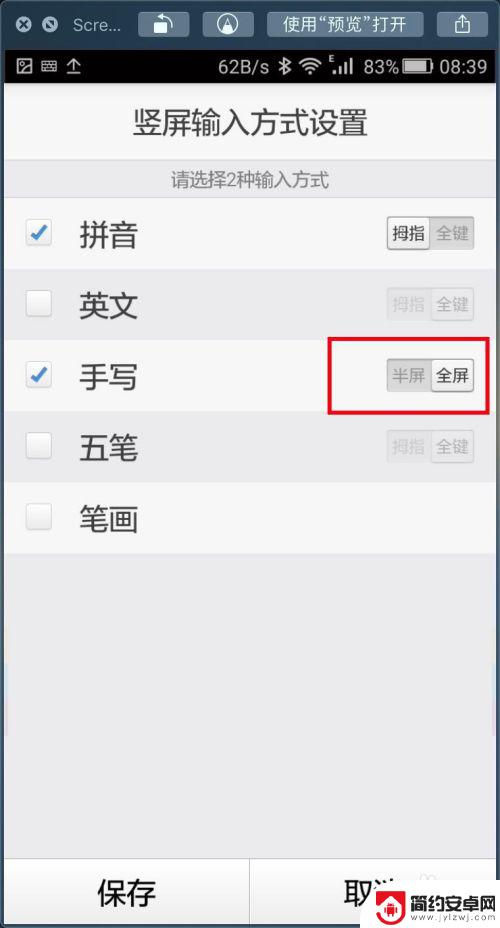
6.如果要取消手写输入,那么把手写的勾选去掉。就可以了。接着使用手写输入,点击搜索设置项。(回到设置页)
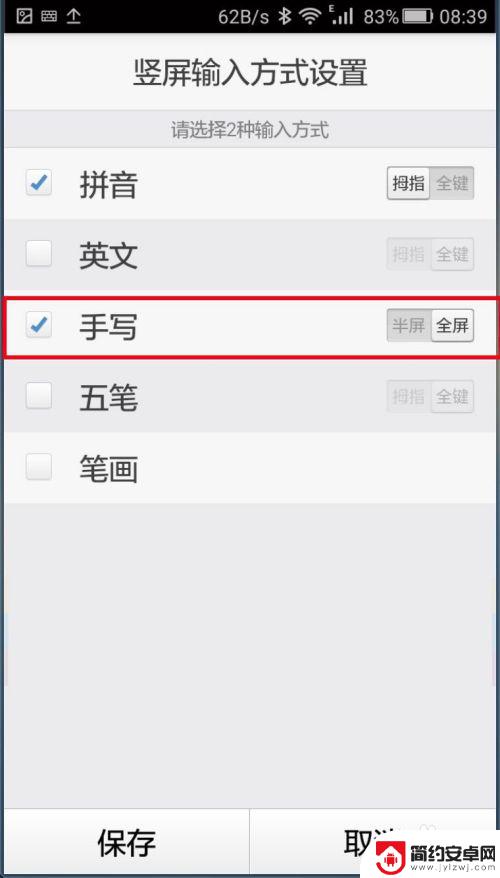
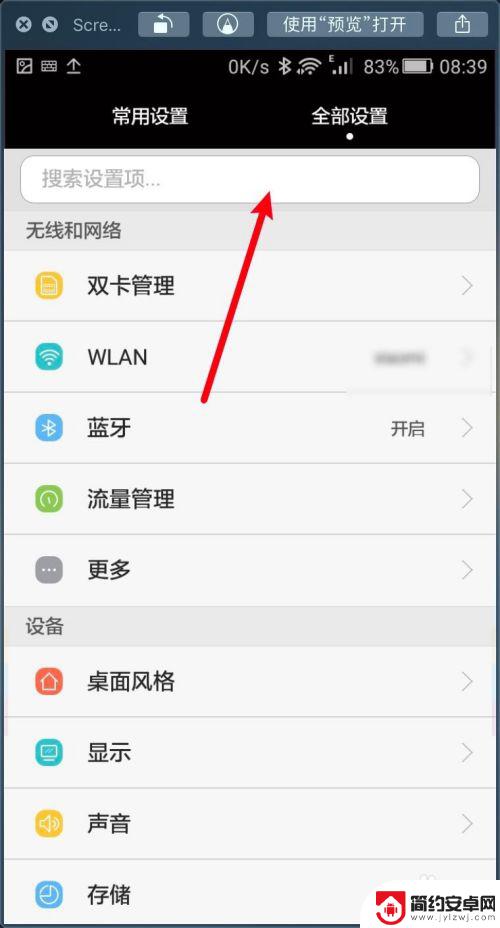
7.点击手写,那么就可以使用全屏手写功能。
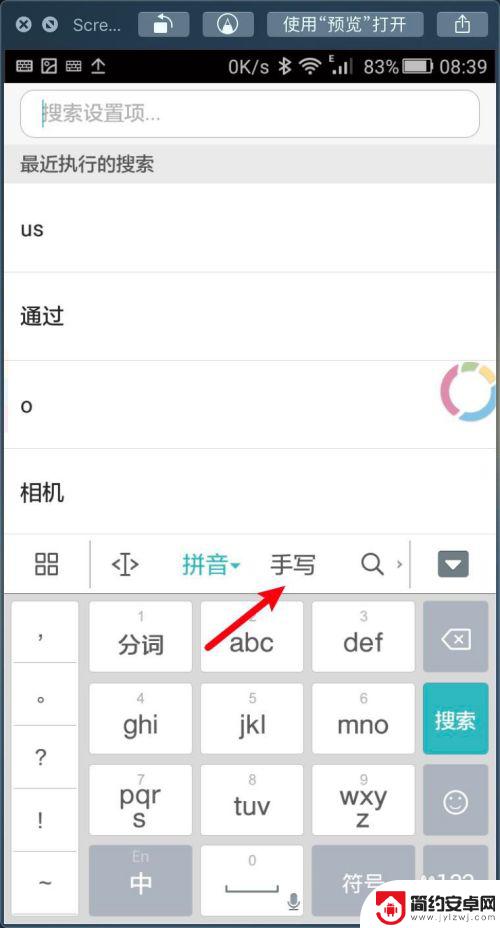
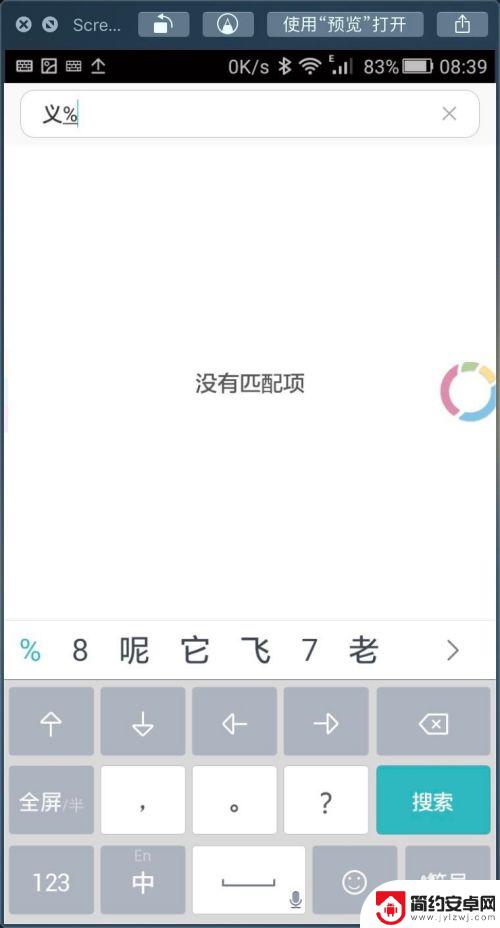
以上是荣耀手机全屏手写关闭的全部内容,如果遇到相同问题的用户,可以参考本文中介绍的步骤进行修复,希望对大家有所帮助。










